La création de citations dans votre flux peut considérablement augmenter l'engagement et le divertissement des spectateurs. En utilisant Streamlabs OBS, vous pouvez gérer rapidement et facilement les citations pour améliorer l'interactivité et le plaisir dans le chat. Ce guide vous mènera à travers le processus de création et de gestion des citations étape par étape.
Principales conclusions
- Les citations peuvent être créées et gérées via Cloudbot dans Streamlabs OBS.
- Vous devez activer Cloudbot et entrer une première commande de chat dans le chat Twitch.
- Il existe des commandes spécifiques pour ajouter, modifier et supprimer des citations.
- Plusieurs options de personnalisation pour l'affichage des citations sont disponibles.
Guide étape par étape
1. Activer Cloudbot
Pour commencer à créer des citations, vous devez d'abord activer Cloudbot. Ouvrez Streamlabs OBS et cliquez sur l'icône Cloudbot dans le coin inférieur gauche.
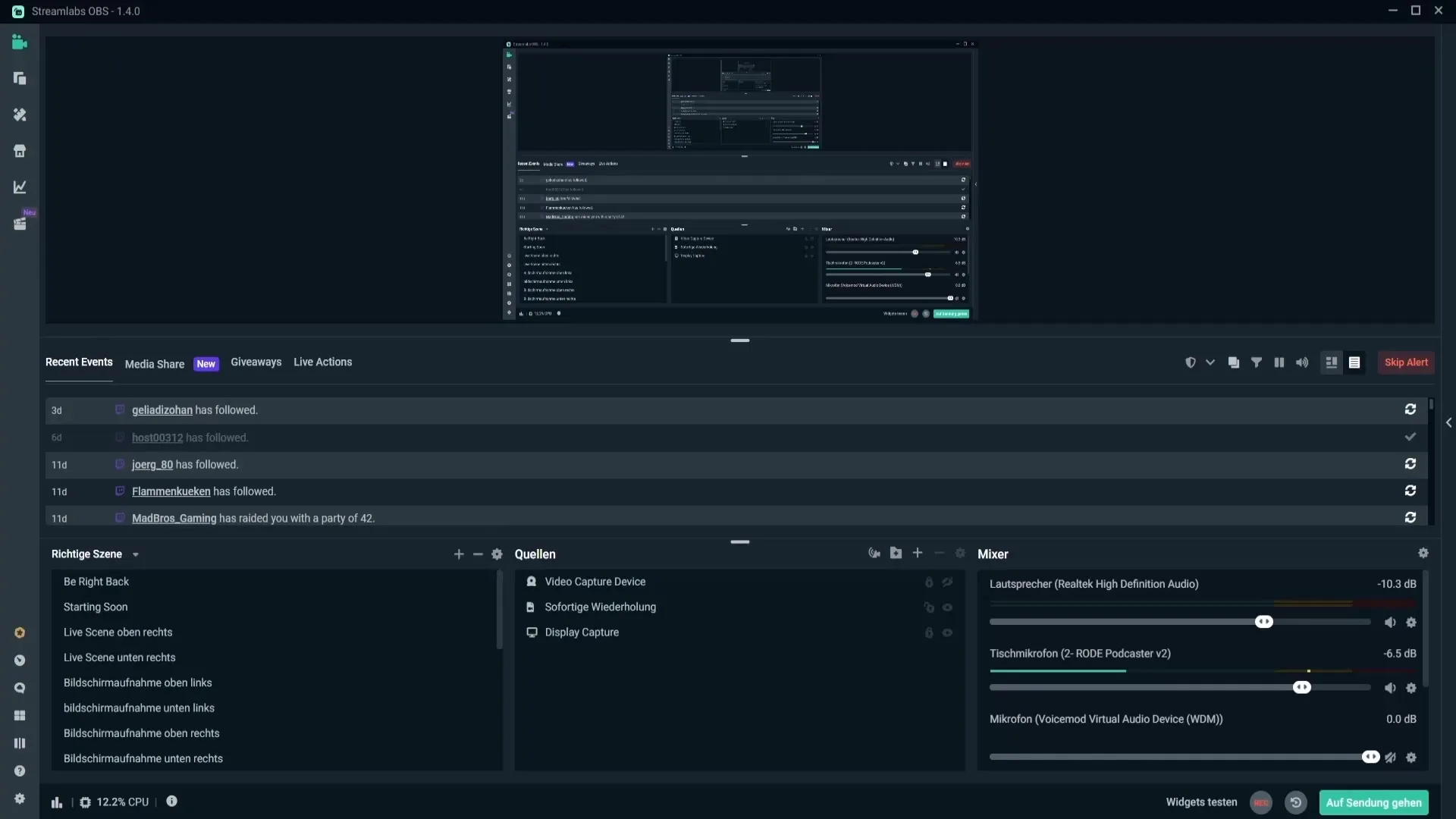
2. Configurer Cloudbot
Après avoir cliqué sur l'icône Cloudbot, une page web s'ouvrira, vous permettant de configurer les paramètres de Cloudbot. Assurez-vous que Cloudbot est activé et écrivez d'abord « Streamlabs » dans le chat Twitch pour établir la connexion.
3. Personnaliser le format de citation
Avant d'ajouter une citation, je vous recommande de configurer le format de la date. Vous pouvez le faire dans les paramètres, où vous pouvez déterminer comment la date s'affiche dans le chat. Des options comme DD pour le jour, MM pour le mois et YYYY pour l'année sont à votre disposition. Après avoir effectué les ajustements, cliquez sur « Sauvegarder les paramètres ».
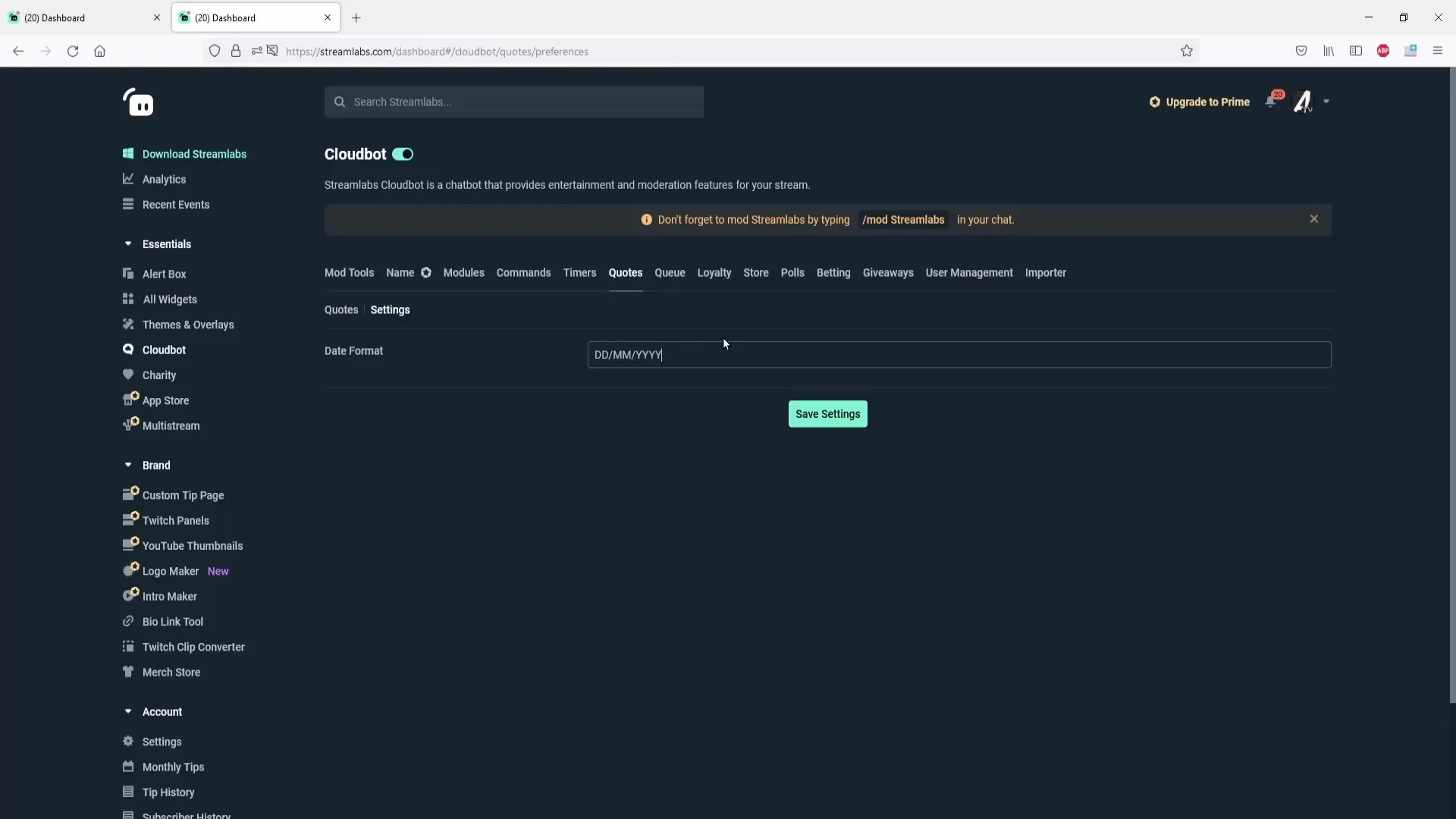
4. Ajouter une citation
Vous êtes maintenant prêt à créer votre première citation. Cliquez sur « Ajouter une citation » et entrez votre citation. Par exemple, vous pourriez entrer « Je stream Minecraft. » En dessous, vous avez la possibilité d'indiquer le nom du jeu ou de la personne dont la citation provient. Si la citation est ajoutée par un modérateur, son nom peut également être entré. Après avoir saisi, cliquez sur « Sauvegarder ».
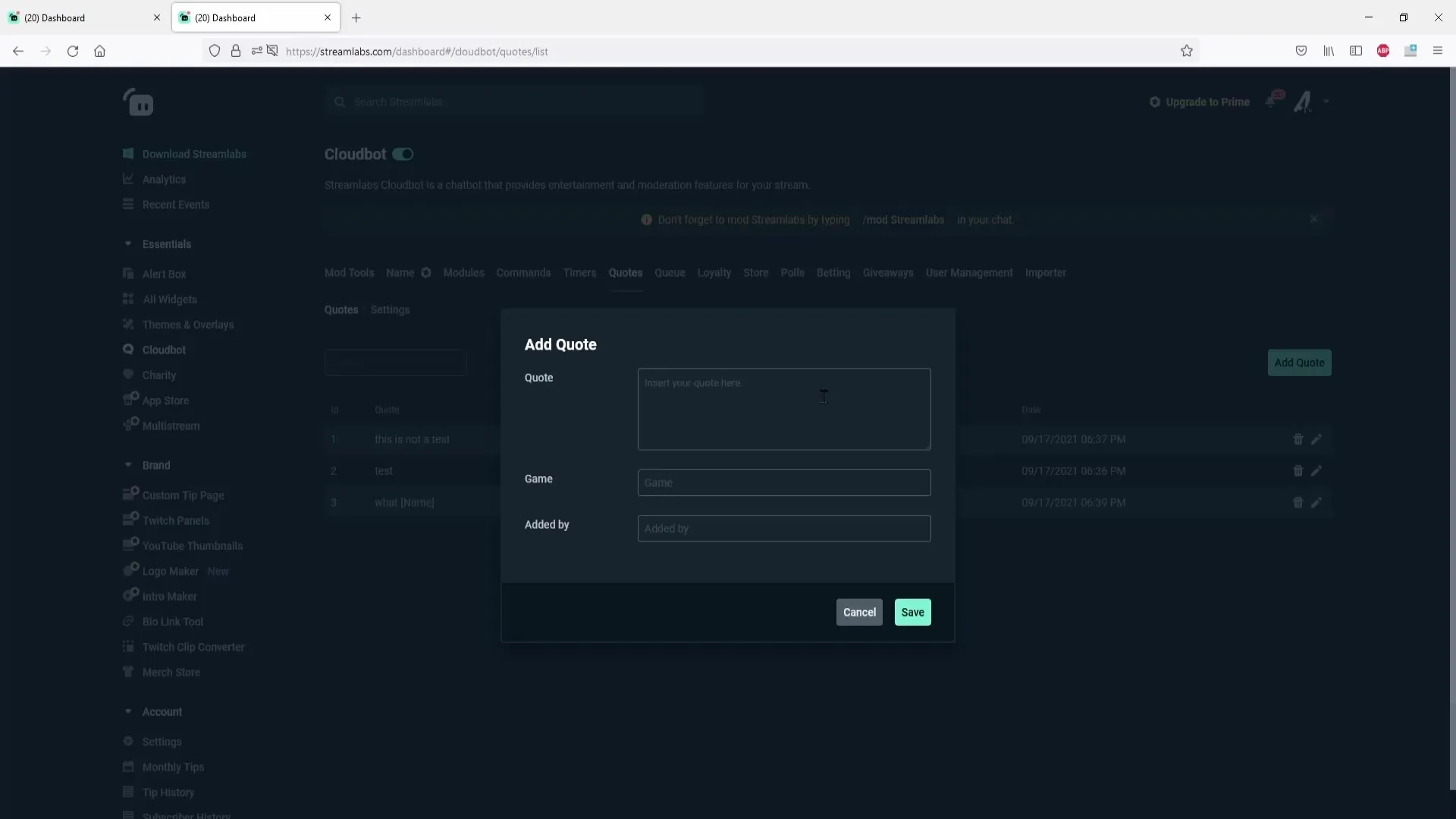
5. Gérer les citations
Toutes les citations ajoutées sont visibles dans une liste. Vous pouvez les modifier ou les supprimer à tout moment. Si vous souhaitez ajuster une citation pendant le stream, cliquez simplement sur l'icône d'édition ou sur l'icône de la corbeille à côté de la citation concernée.
6. Utiliser les commandes pour les citations
Pour permettre aux spectateurs d'accéder aux citations dans le chat, vous devez activer les commandes correspondantes. Cliquez sur « Commandes », puis sur « Par défaut », pour voir les commandes disponibles. Une commande courante est « ! quote », qui affiche une citation aléatoire dans le chat. Assurez-vous que cette commande est activée.
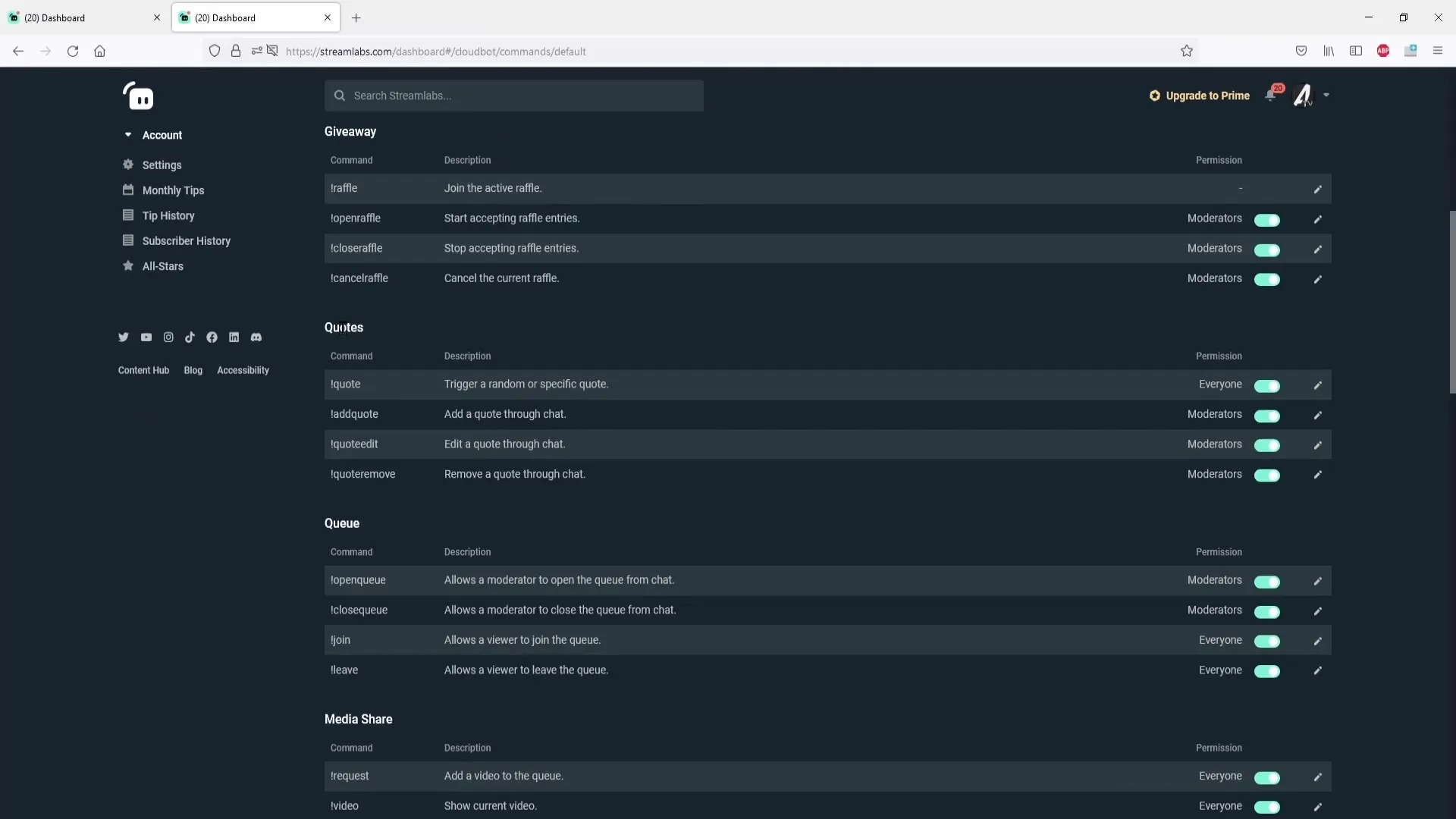
7. Apporter des ajustements aux commandes
Vous pouvez également apporter des ajustements aux paramètres de la commande, tels que changer le nom de la commande ou ajuster les options d'affichage (par exemple, afficher la commande dans le chat). De plus, vous pouvez définir des autorisations sur qui est en mesure de déclencher des citations.
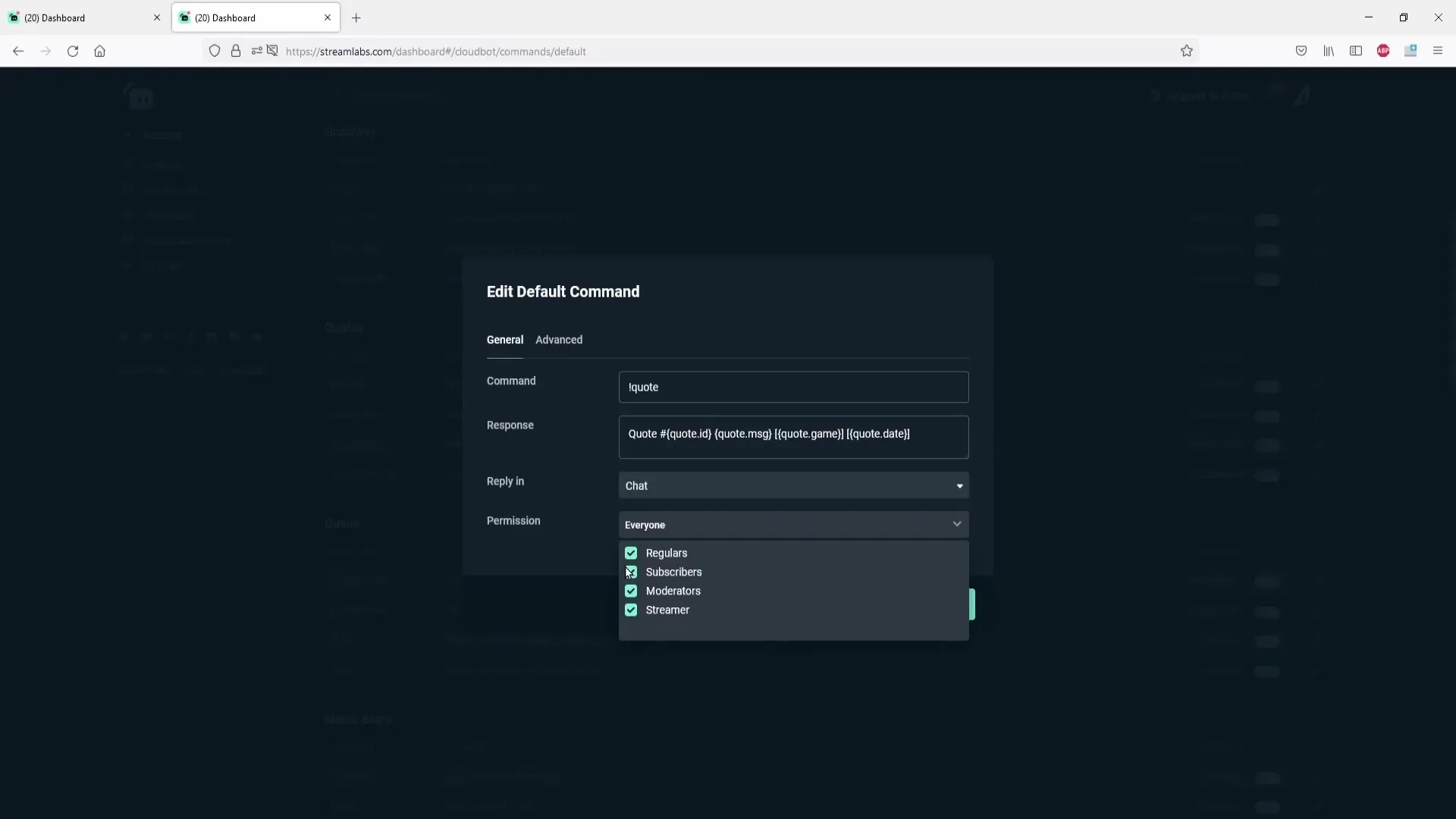
8. Modifier et supprimer des citations
Pour modifier une citation, utilisez la commande « ! quote edit » suivie du numéro de la citation. Pour enlever une citation, utilisez la commande « ! quote remove » suivie du numéro de la citation correspondante. Ces commandes vous permettent une gestion flexible des citations.
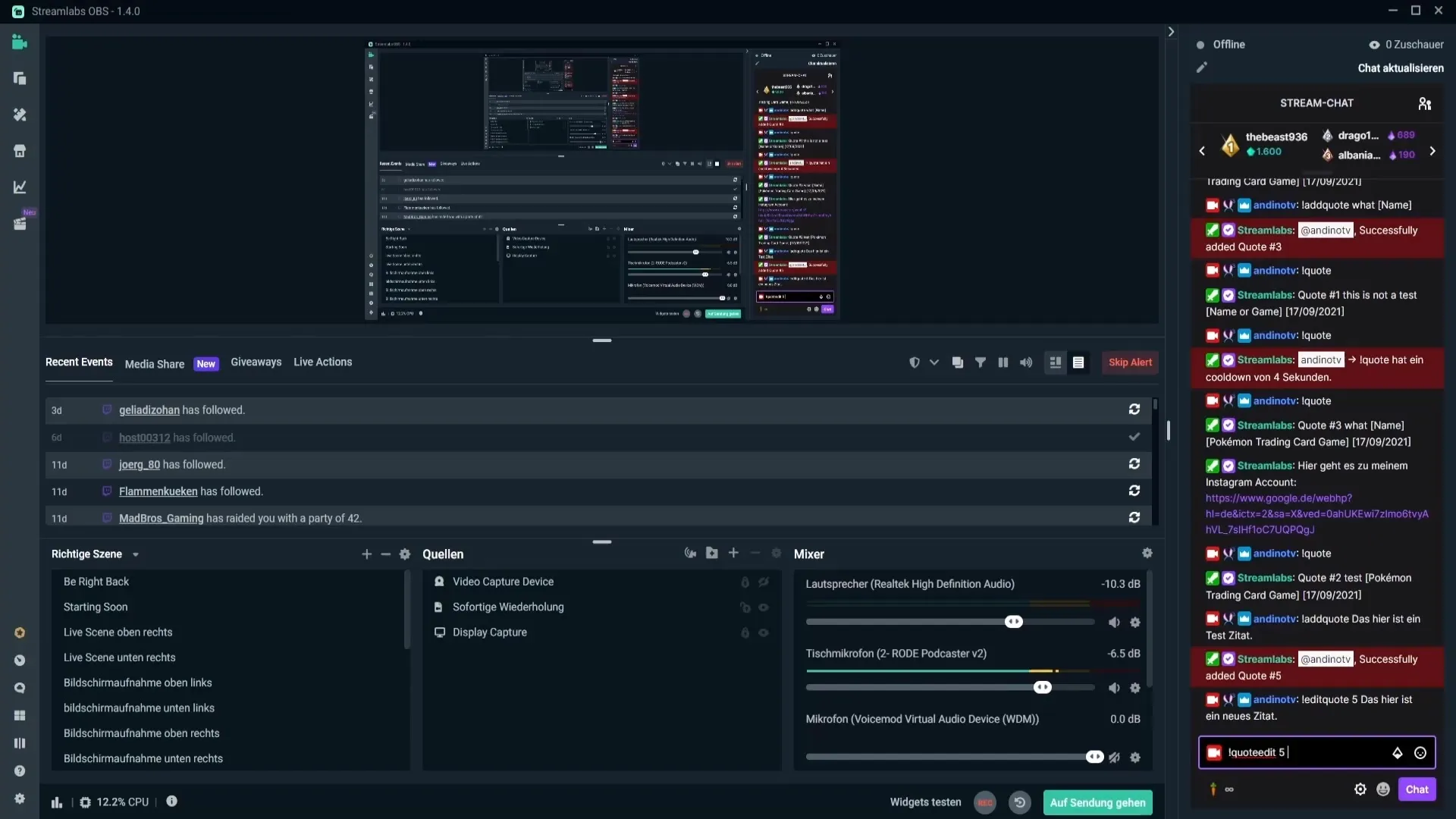
9. Confirmation des modifications
Après chaque modification apportée à une citation ou aux commandes, vous devez confirmer les modifications pour vous assurer qu'elles prennent effet. Allez simplement sur « Confirmer » après avoir apporté tous les ajustements.
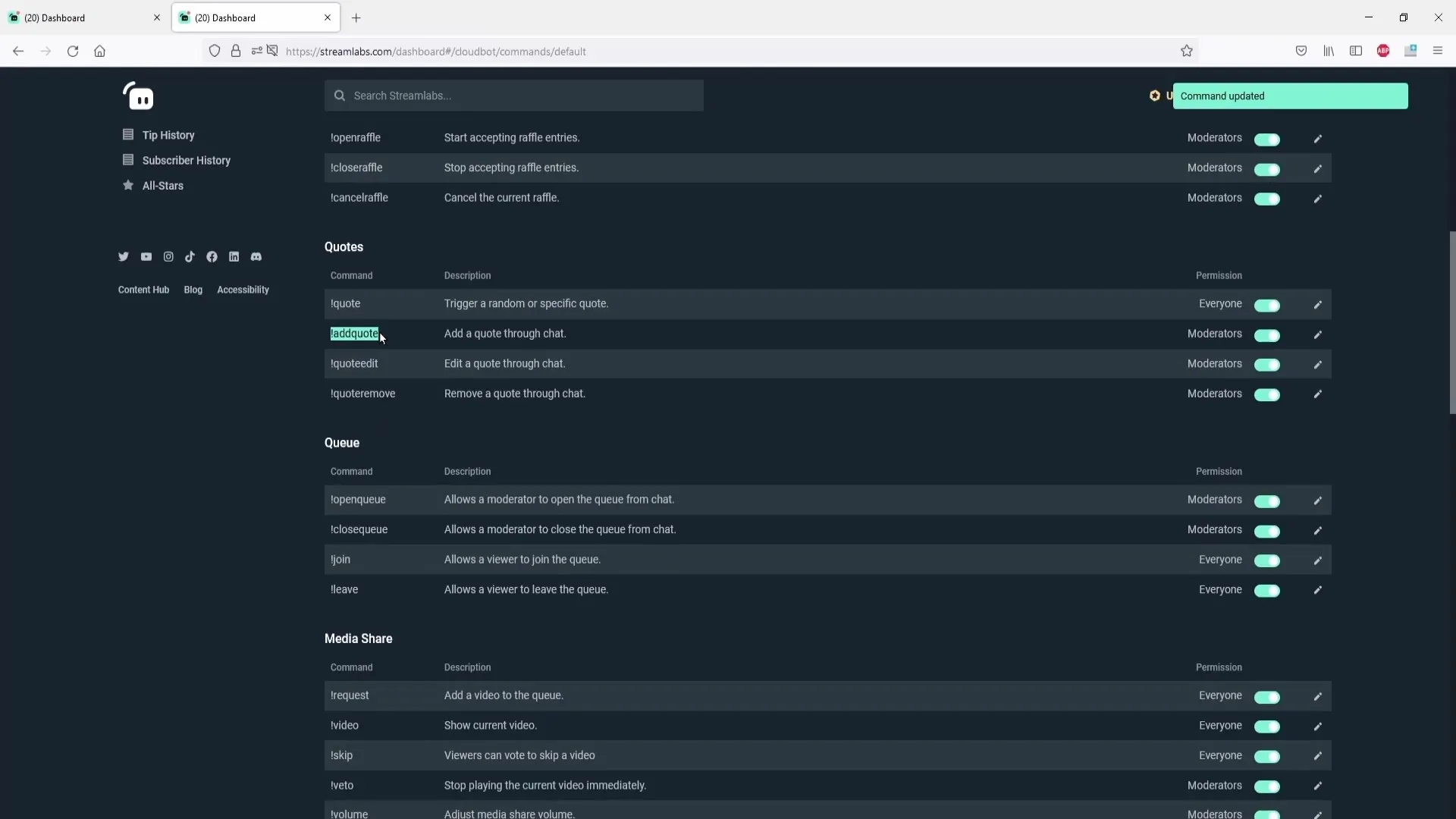
10. Utiliser des citations dans le chat
La dernière étape consiste à appliquer pratiquement les citations dans le chat. Pour afficher une citation, il suffit d'écrire « ! quote » dans le chat. Le bot affichera alors une citation aléatoire qui est enregistrée dans la liste.
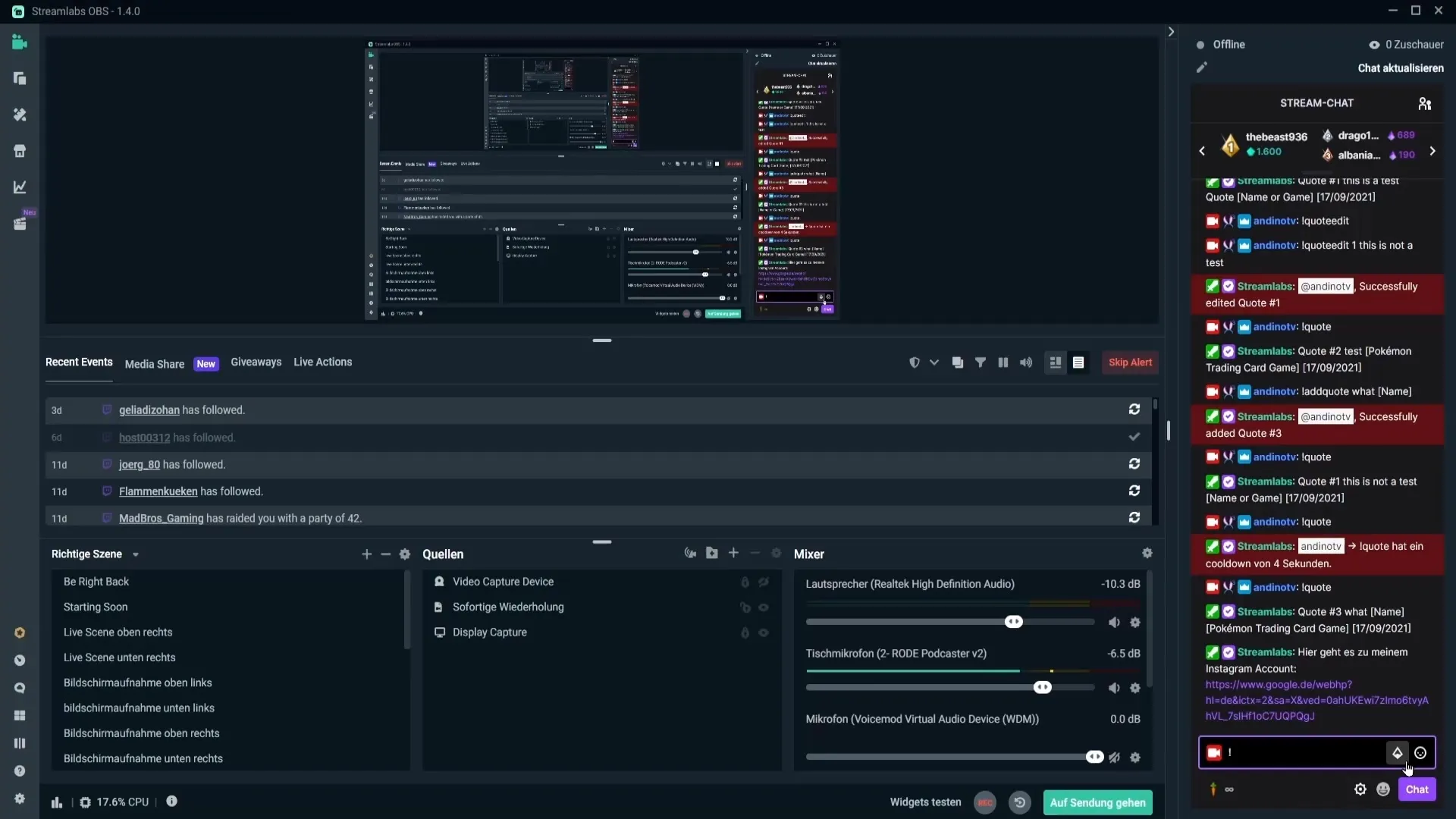
Résumé – Créer des citations dans Streamlabs OBS
Ce guide vous a montré comment créer, modifier et gérer efficacement des citations dans Streamlabs OBS. Avec ces outils, vous pouvez créer des expériences interactives pour vos spectateurs et augmenter le divertissement dans votre flux.
Questions fréquemment posées
Qu'est-ce que Cloudbot ?Cloudbot est un outil qui vous aide à automatiser différentes fonctionnalités dans Streamlabs OBS, y compris la gestion des citations.
Comment puis-je afficher des citations dans le chat ?Utilisez la commande « ! quote » dans le chat pour afficher une citation aléatoire.
Puis-je modifier une citation ?Oui, vous pouvez modifier une citation avec la commande « ! quote edit » suivie du numéro de citation.
Comment puis-je supprimer une citation ?Utilisez la commande « ! quote remove » suivie du numéro de citation pour supprimer une citation.
Que faire si Cloudbot ne fonctionne pas ?Assurez-vous que Cloudbot est activé et que vous avez entré la bonne commande dans le chat.


